El Apple Watch se ha convertido en una herramienta invaluable e insustituible en el arsenal de los propietarios de iPhone. No solo es excelente para rastrear su sueño o entrenamientos, sino que es una herramienta fantástica para clasificar sus notificaciones. En lugar de tener que revisar tu teléfono cada vez que suena, tu muñeca ahora vibra y puedes revisarlo rápidamente o ignorarlo hasta más tarde.
Contenido
- Lectura relacionada
- Cómo verificar cuándo llegó un mensaje en su Apple Watch
- ¿Qué pasa con otras notificaciones en Apple Watch?
-
Conclusión
- Artículos Relacionados:
Lectura relacionada
- Libera espacio de almacenamiento en tu Apple Watch con estos sencillos consejos
- Protección de su privacidad y seguridad en Apple Watch
- Cómo trabajar con notas de voz en su Apple Watch
- Aumente el tamaño de la pantalla de su Apple Watch con Zoom
- Empiece bien el día con estas 5 fantásticas aplicaciones de Apple Watch
Pero, ¿qué pasa con esas ocasiones en las que no revisa un mensaje tan pronto como llega? ¿Tu mamá te envió un mensaje de texto sobre la cena? ¿A qué hora envió ese mensaje? ¿Perdiste tu ventana para responder?
Cómo verificar cuándo llegó un mensaje en su Apple Watch
Puede haber un poco de FOMO (miedo a perderse) involucrado con los mensajes y notificaciones que llegan a su reloj. No querrás perderte ese correo electrónico importante o ese mensaje de tus amigos para ir a Happy Hour después del trabajo.
Pero si estás en el medio de hacer otra cosa, terminarás perdiendo un mensaje que llegue. Para esas situaciones urgentes, Apple facilita la verificación de cuándo se entregó un mensaje directamente desde su reloj.

Estos son los pasos para verificar la hora a la que llegó un mensaje:
- Presione la corona en el costado de su reloj para revelar sus aplicaciones
- Encuentra el Mensajes aplicación y ábrela
- Desplácese y encuentre el mensaje que necesita
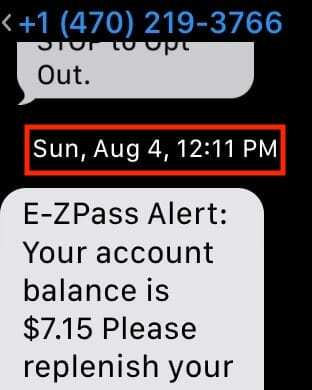
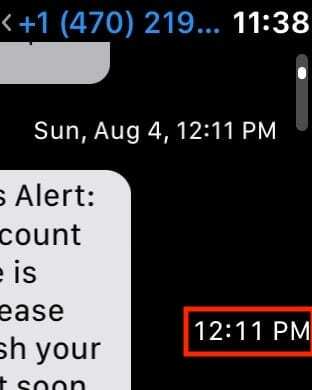
Hay dos formas de saber desde la aplicación Mensajes de Watch cuándo llegó un mensaje. Primero, desplácese hacia abajo desde la parte superior del mensaje y verá una marca de tiempo con la hora y el día de la semana. En segundo lugar, deslice el dedo desde la derecha en el mensaje y aparecerá la hora del mensaje.
Desplazarse desde el lado derecho de la pantalla es la misma forma en que realiza la misma tarea desde la aplicación Mensajes en su iPhone. Por lo tanto, tiene mucho sentido que Apple integre esta funcionalidad en la aplicación Watch.
¿Qué pasa con otras notificaciones en Apple Watch?
Así que está muy bien poder comprobar cuándo se recibieron mensajes de texto, pero ¿qué pasa con otras notificaciones? Este proceso es mucho más fácil, siempre que no haya silenciado o eliminado accidentalmente ninguna notificación.
Todo lo que tienes que hacer es levantar tu reloj para que se ilumine la esfera y deslizar el dedo hacia abajo desde la parte superior. Esto revelará todas las notificaciones que han llegado y hay una pequeña marca de tiempo debajo de la notificación principal. De esta manera podrá clasifica tus notificaciones y responder a los más urgentes en función de cuándo llegaron.
Conclusión
El Apple Watch es un dispositivo tan fabuloso que se ha convertido en el producto más grande de Apple desde el lanzamiento del iPhone. Si camina por la calle o por las tiendas locales, verá a mucha gente usándolos, independientemente del iPhone que tengan.
No sabemos cómo, pero esperamos que Apple pueda sorprender a todos este otoño con el rumoreado Apple Watch Series 5. Tendremos que esperar y ver, pero mientras tanto, avísenos si tiene alguna pregunta sobre el Apple Watch y nos aseguraremos de ayudarlo.
Andrew es un escritor independiente que vive en la costa este de los EE. UU.
Ha escrito para una variedad de sitios a lo largo de los años, incluidos iMore, Android Central, Phandroid y algunos otros. Ahora, pasa sus días trabajando para una empresa de HVAC, mientras trabaja como escritor independiente por la noche.